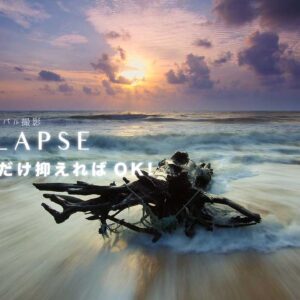カラーグレーディングって何が正しいのか解りにくいですよね?
特にPremiere Proの場合、公式のチュートリアルでも細かいことは書いて無いですし、Youtubeで情報を探しても、出てくるのは基本的な話ばかりなので、今ひとつ実践的では無かったりしますよね。
この記事では、そんな痒い所に手が届くような一連の流れを公開したいと思っています!
僕は普段、MVをはじめ様々な作品の制作を請け負っておりますが、カラーグレーディングひとつで視聴者に伝わる印象がガラッと変わるので、編集時には一番時間を割いています。
カラーグレーディング方法を公開
まずは上記の動画をご覧ください(約1分)。
グレーディング前と後のビフォーアフター動画です。
元の素材がS-Log2/S-Gamutですので、グレーがかった眠たい見た目ですが、グレーディング後はかなり変わったはずです。
ちなみにS-Logと言うのはSONYが開発したダイナミックレンジの広い素材を撮影できるガンマカーブの事を言います。
そのほかにも、CanonのC-Logや、PanasonicのV-Logなどがあり、いずれもグレーがかった色で撮影されますが、カラーグレーディングを視野に入れた撮影では必須と言えます。
準備
今回S-Log素材を使いますので、709に変換するLUTをSONYのページからダウンロードします。
»S-Logで撮影してカラーグレーディングをする
*DaVinci Resolve用ですが、一応Premiere Proでも使えます。
これで準備はOKです!
ちなみにPremiere Proのバージョンは、2020(14.3.2)です。
カラーグレーディング開始
基本的にPremiere Proに内蔵されている機能だけを使って仕上げたいと思います!
❶ 調整レイヤーの追加
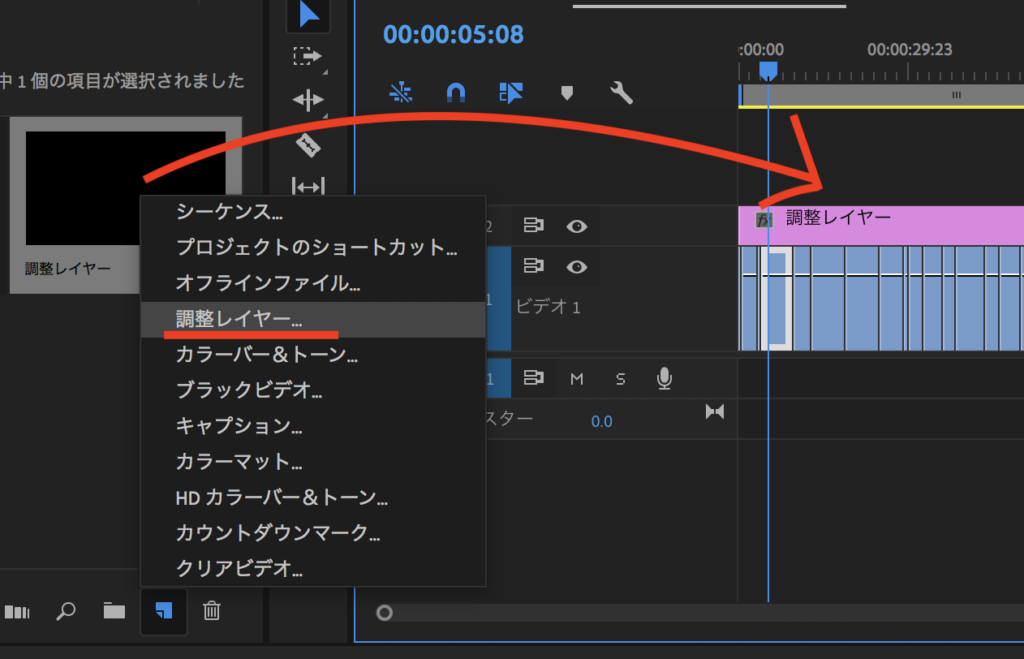
下準備として、不要な部分を切り取った素材をタイムラインに並べ、調整レイヤーを一つ作成して、素材の上にのせます。
次に、その調整レイヤーにLumetriカラーを適応します。
(調整レイヤーを選択したまま「カラー」タブを選択するだけでOK!)
今回は素材の露出やホワイトバランスが揃っているので、調整レイヤーでまとめて全てのショットに同じグレーディングを適応しようと思います。
❷ 基本設定:LUTの適応
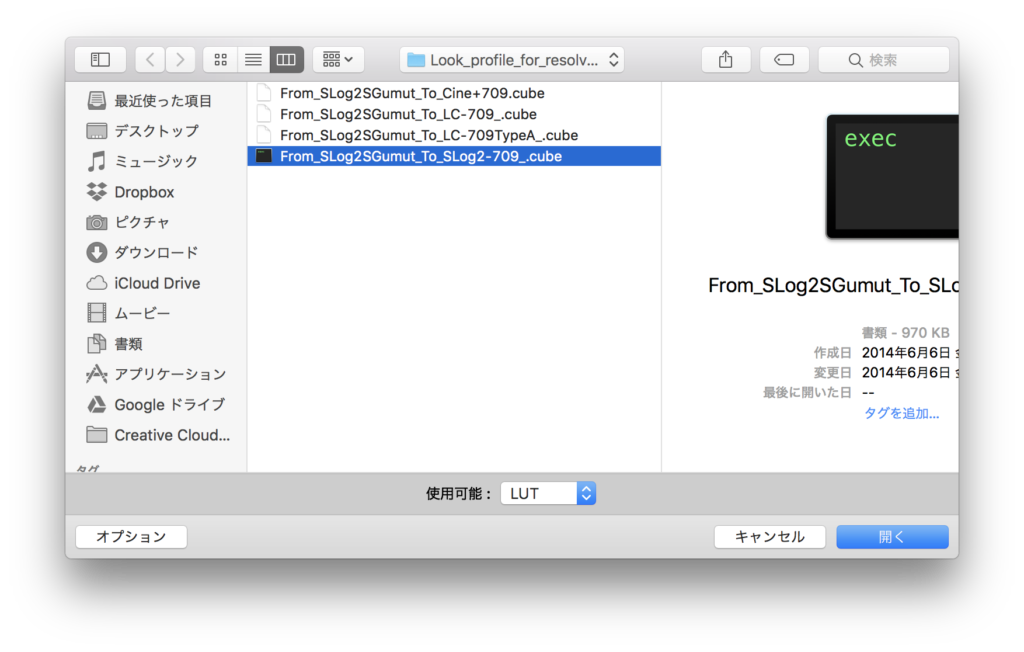

Lumetriカラー内の一番上「基本設定」を開き、LUT設定の「参照」から
”From_SLog2SGumut_To_SLog2-709_.cube”
を呼び出します。
これだけで一気に色が立ち上がってくるはずです!
Log撮影したデータは、色を好みの方向に変える前に、まず専用のLUTを適応して本来の色に戻してあげるのですが、それはRec709環境のディスプレイで見ることを想定したグレーディングが必要という理由と、手作業で色域をコントロールするのは容易ではないからです。
ただし、素材の露出やホワイトバランスが適正では無い場合、どのLUTを適応しても求めた結果は得られませんので、そういう時は自力で調整が必要です。
❸ 基本設定:カラー調整(ベーシック)
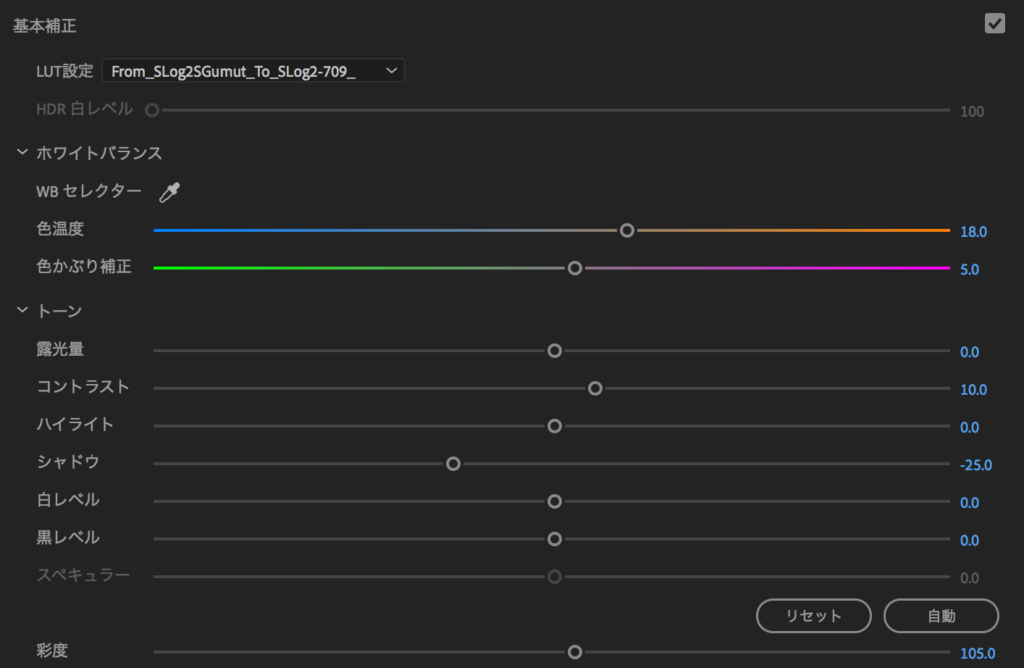
LUTを適応して、十分色が立ち上がりましたが、ここから少し調整を加えます。
わずかですが、黄緑がかった肌の色が気になりますので色被り補正をマゼンタ寄りに+5、寒々しい雰囲気があるので色温度を+18、霞が気になるのでコントラストとシャドーで整えます。
最後に彩度を少し足してあげます。
Lumetriスコープを見ながら調整します。
❹ Lookの適応(アレンジ)
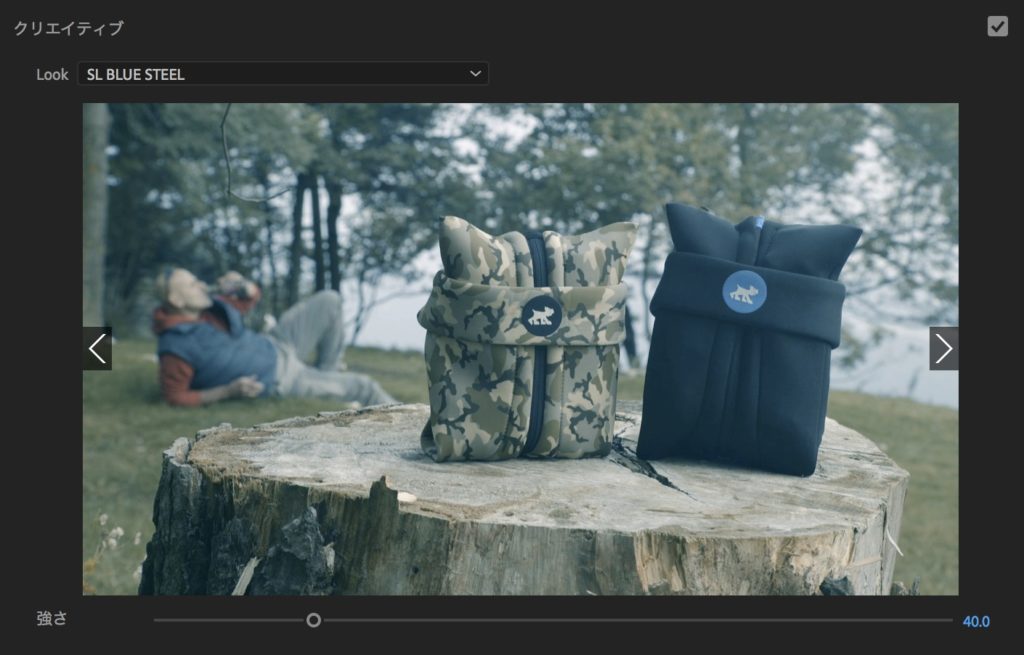

クリエイティブのセクションでLookを選択します。
今回は渋みを出したかったので、デフォルトで入っている「SL BLUE STEEL」を選びましたが、当然100%だと強すぎるので、40%の強さに落とします。
暗部の青みが若干残ってくれれば成功かな?という感じで調整しました。
因みにLookも必ず使わなければいけないというルールはありませんので、使えそうなものが無ければ無理に選ぶ必要はありません。
(上の写真のサンプル表示画面は100%時の色見本です。)
❺ 色相/彩度 カーブ (局所調整)
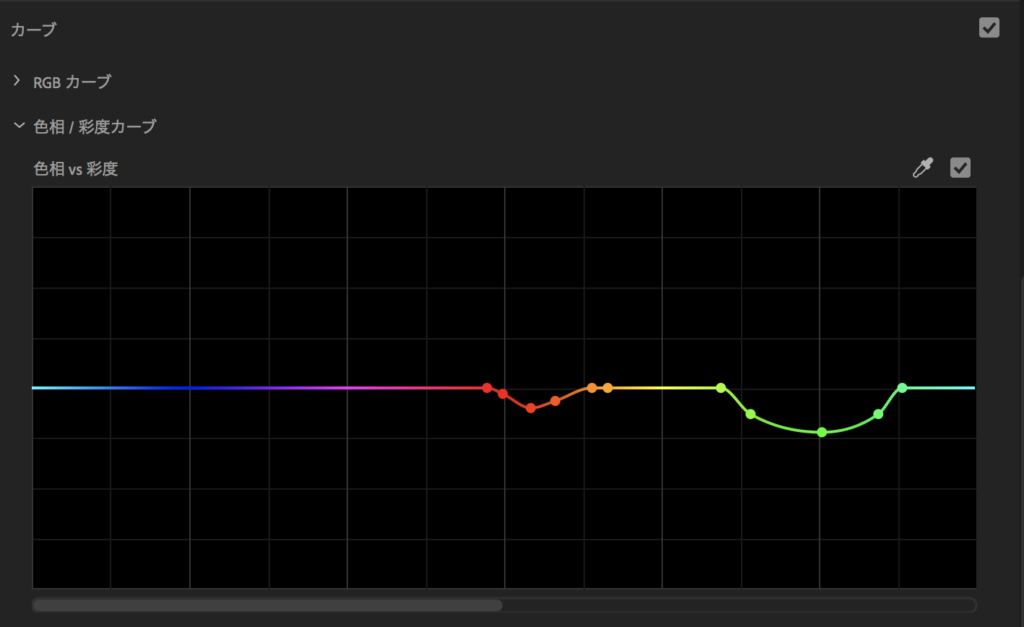

ほんっとに微妙な違いなんですが、草が緑力しすぎて安っぽく見えたので、緑の彩度を広範囲で下げました。
あと、肌がいかにもな肌色だったので彩度を下げてちょっと落ち着かせます。
Look適応後の写真と見比べてどうでしょうか?オモチャっぽさは無くなったと思います。
色相/彩度 カーブの詳しい使い方に関してはこちらの記事をご覧ください。
»Premiere proのカラーグレーディングツール:色相/彩度カーブ
❻ カラーホイール
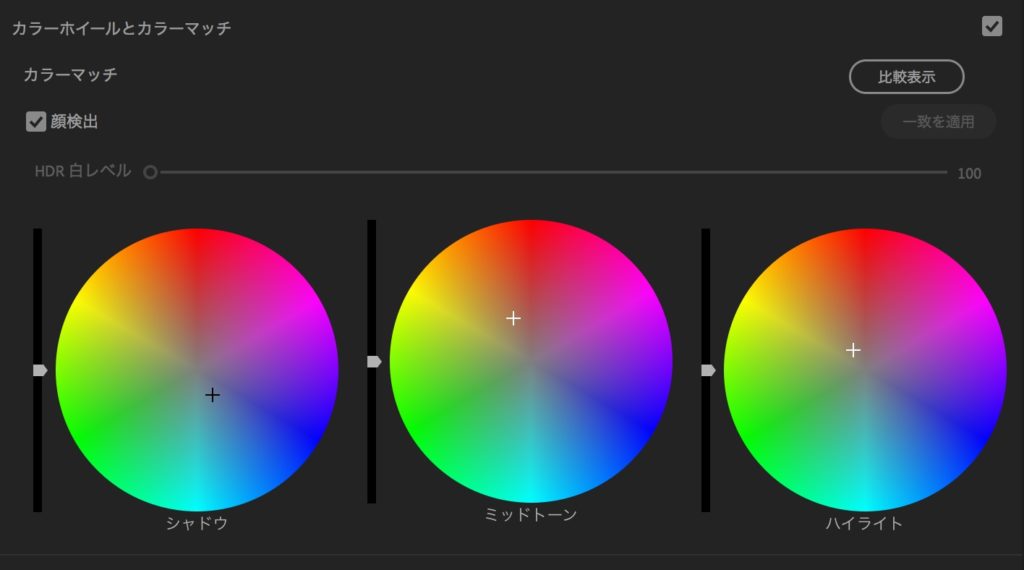

他のショットも一通り見て、やっぱりまだ寒々しさがあったので、ミッドトーンを褐色方向に持っていきます。
同時にシャドウをやや青気味にして、ハイライトは空のうっすらした青みを無くす為に少しだけ褐色方面に持っていきます。
(上記の写真はちょっとやりすぎたので、後で少しだけハイライトを戻しています)
この作業をホワイトバランスでやると全体的にオレンジがかり、安っぽい刑事ドラマの夕方のシーンみたいになってしまうので、シャドウで補色を絞めれるカラーホイールを使います。
全体的に輝度が低いですが、バックの曇天空を見る限り変に明るくても違和感があるので、ここは無理に上げないことにしました。
カラーホイールの詳しい使い方に関してはこちらの記事をご覧ください。
»PremiereProでカラーグレーディング:カラーホイールの使い方
それにしてもLumetriカラーのカラーホイールは扱いにくいです。
全体的に軽いので、プレビューや書き出しの事を考えると優秀なんですが、しっくりこない場合、僕はプラグインのColoristaⅣを使うようにしています。
❼ ビネットの追加
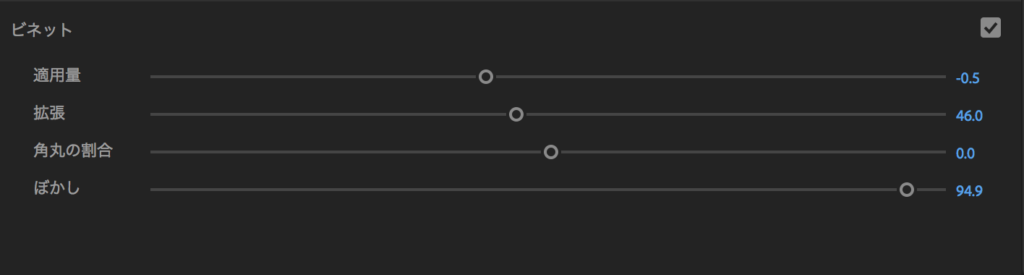
これはやってもやらなくても良いのですが、ほんのり足してあげるだけで周辺光量が下がる為、より見やすくなる&なんだか良い雰囲気になります^^
Lumetriカラーを使った作業はここまでとなります。
❽ シャープネスの追加


エフェクト>ブラー&シャープ の中から「アンシャープマスク」を選択し、調整レイヤーに追加します。
適応量、半径、しきい値の調整は素材によりますが、今回は120/1.2/0で設定しました。
素材を見過ぎて、感覚が麻痺していたのもあり、正直シャープネスは追加しなくて良いかな?と思っていたのですが、Logの場合撮影時にシャープネスを最小にしているケースが多いので、とりあえず適量を追加してみたところ、バッチリでした!やっぱり追加して良かったです。
*Lumetriカラー内のシャープネスでも問題ありません。
❾ ノイズリダクション

もともとノイズリダクションなしで完成させる予定でした。
できるだけディティールを失いたく無いという理由と、そもそもデイライトの撮影なので、そこまで深刻ではなかろうという考えだったのですが、細かく見ていくと微妙な色合いのところにカラーノイズが沢山出ていました。
割と激しめにグレーディングしたので、その影響が強いのですが、流石にこれはまずいので、プラグインの「Neat Video」を使います。
なぜかAdobeはノイズリダクションを強化してくれないので、ここはプラグインに頼るしかありません。
かなりマシにはなりましたが、やっぱり生地のディティールが失われています。
ですが、取捨選択するならノイズリダクションの適応なので、ここは割り切ります!
Neat Videoの効果に関してはこちらの記事をご覧ください。
»動画のノイズ除去:NeatVideoとDenoiserⅢを比較レビュー
これで全ての作業は完了となります。
書き出す時に、レターボックス(上下のクロップ)を追加して映画っぽくしてみようかと思いましたが、この素材はそもそも16:9で編集する目的で撮影されてますので、構図のバランスを考えて今回は無しにしました。
いかがでしょうか?
最後のNeat Video以外は全てPremiere Proの機能で完結する内容です。
ポイントの解説&まとめ

改善点
良かった点は、肌の色(特に腕から指)がほぼ理想の感じにできた事ですね。
逆に悪かった点は、空にバンディングやブロックノイズを沢山発生させてしまった事ですね。
バンディングはビネットを外す事で解消できそうですが、ブロックノイズに関しては、もともとマゼンタブロックがあり、悪化する要素が高い素材なので、コントラストを上げて中途半端な部分を絞めていく必要がありそうです。
そうなると雰囲気がガラッと変わるでしょうから、もう少しグレーディングを弱めるなど考えた方が良いかもしれませんね!
色温度も改めて見ると低く(暖色に)し過ぎたと思うので、まだまだ改良の余地はあります。
輝度も低いですね。
是非同じ素材を使って試してみて下さい!ある程度信頼できる素材で練習すると深みにはまらないので効率的ですよ^^
まとめ
カラーグレーディングには様々なプロセスがあります。
今回行った作業もその一つで、割と簡単に済ませるパターンなのですが、作業する上で大切なことは、自分好みの色にする事では無く、その映像が存在する背景を視野に入れたビジョンかと僕は思います。
慣れるまでは自分の得意パターンで良いかと思いますが、目的があって作られる映像にはターゲットとなる視聴者が存在し、その視聴者にどんな感情を抱かせたいのかがハッキリしているはずです。
そのゴールに向けて正解のチョイスを繰り返していく作業なんだと思います。
勿論そこには必ず個性が加わりますので、うまく融合する事で素晴らしい作品になるんじゃないかなと思います!
僕も毎回トライ&エラーですが、テーマを持って行うカラーグレーディングは楽しいです!是非みなさんも楽しんで映像制作を行って下さい^^
それではまた!
★カラーグレーディングの初級〜上級まで全て網羅し、色彩に関する科学的な見解まで全て学べるのがこちらの書籍になります。
世界中のカラリストの教科書的な本です!
内容は難しいけどかなり読み応えあります。
★その他のおすすめ書籍はこちら